Ai怎么绘制一个地球仪图标?
摘要:Ai简单绘制地球仪的小图标1、在Ai软件中,新建一个800*800的文档,选择圆角矩形工具,按住shift画一个圆角图形,并填充颜色,如图所...
Ai简单绘制地球仪的小图标
1、在Ai软件中,新建一个800*800的文档,选择圆角矩形工具,按住shift画一个圆角图形,并填充颜色,如图所示
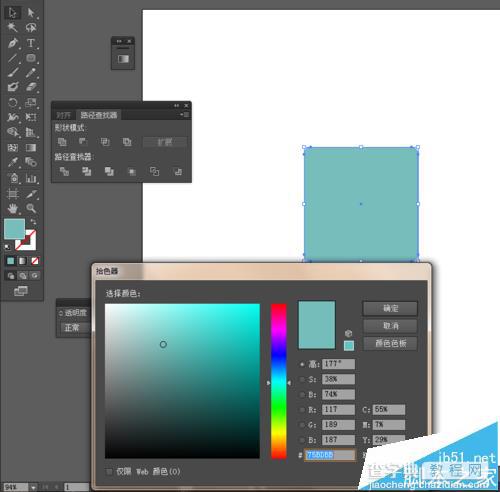
2、然后选择椭圆工具,按住shift画一个正圆图形,描边改为4pt,如图所示
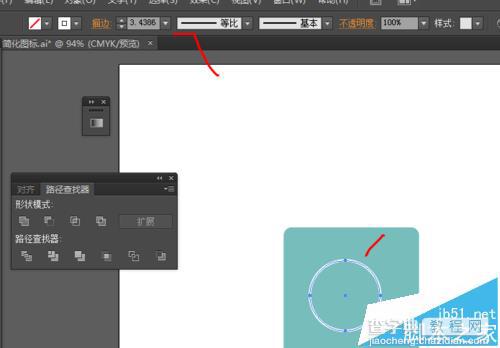
3、接着选择钢笔工具,勾出多条路径,描边改为4pt,如图所示
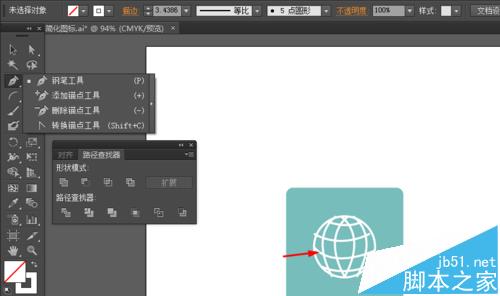
4、接下来选择直线工具,画两条直线,描边改为6pt,如图所示
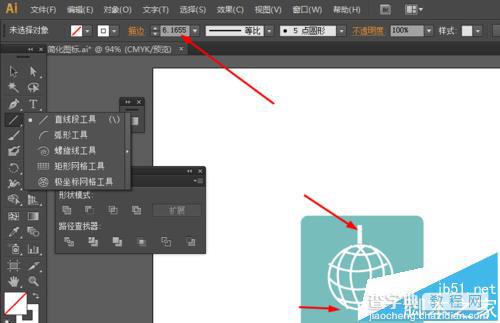
5、最后选择椭圆工具,画一个椭圆图形,并填充颜色,再选择弧线工具,画两条弧线,描边改为10pt,如图所示
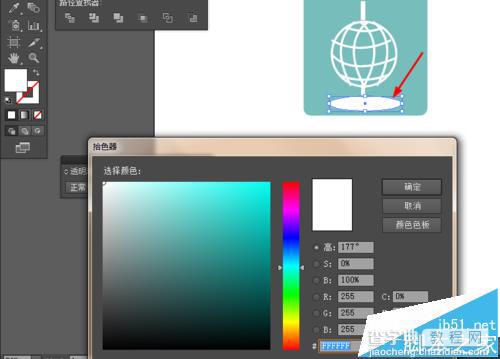
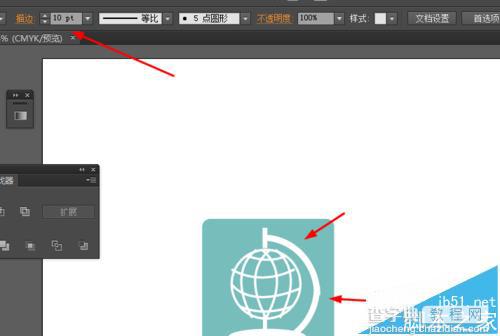
6、效果如下图所示
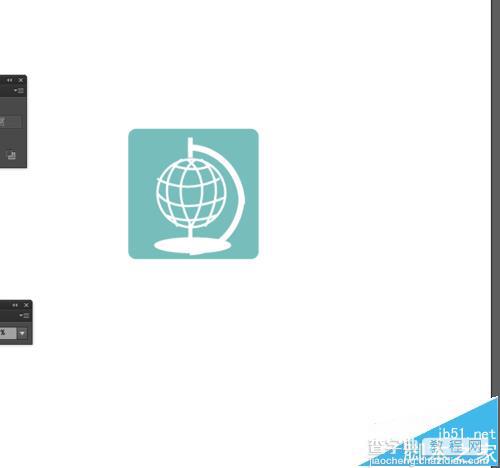
【Ai怎么绘制一个地球仪图标?】相关文章:
★ AI绘制汉堡图标
下一篇:
Ai怎么绘制爱心锁头的小图标?
